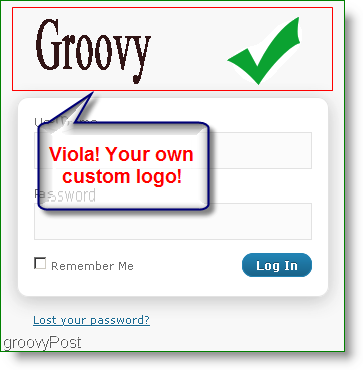Comment créer un message d'accueil de démarrage rapporté Windows 7
Microsoft Vindovs 7 / / March 19, 2020

Quand j'étais à l'école primaire, faire parler votre ordinateur faisait de vous l'un des enfants «cool» pendant les cours d'informatique. Avec Windows 7, vous pouvez faire en sorte que votre ordinateur fasse exactement cela, et vous pouvez faire en sorte que vous entendiez ce message chaque fois que vous vous connectez à votre ordinateur. Consultez le guide ci-dessous pour plus de détails.
Étape 1
OuvertBloc-notes.
Tapez ce qui suit dans le bloc-notes:
| Dim parler, parler parle = "Votre texte ici” Définir la parole = CreateObject ("sapi.spvoice") discours. Parle parle |
Dans la deuxième ligne, vous pouvez placer le texte que vous souhaitez que le narrateur robotique dise. En testant cela, j'ai opté pour une ligne classique.
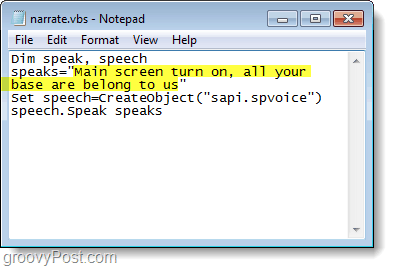
Étape 2
Une fois que vous avez terminé de taper votre message Cliquez sur le Fichier menu puis SélectionnerEnregistrer sous…
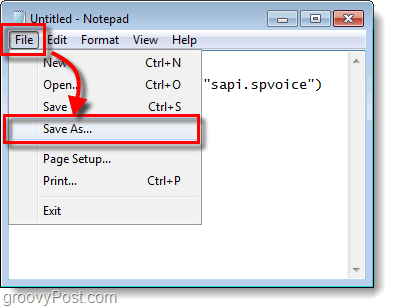
Étape 3
Accédez à l'emplacement suivant, c'est là que vous devez enregistrer votre fichier.
| % userprofile% \ AppData \ Roaming \ Microsoft \ Windows \ Menu Démarrer \ Programmes \ Démarrage |
Le fichier doit être rasé au format .vbs (script de base visuel). Pour ce faire, ajoutez simplement .vbs à la fin du nom de fichier. Vous pouvez nommer le fichier comme vous le souhaitez tant qu'il contient .vbs à la fin.
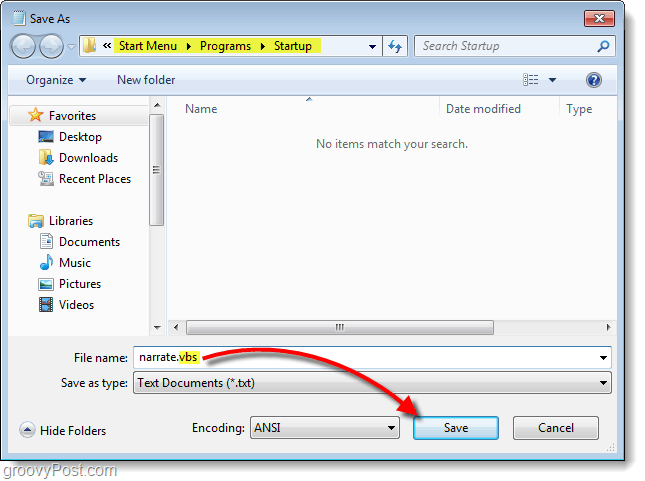
Terminé!
Maintenant, chaque fois que vous allumez votre ordinateur, vous devriez entendre le narrateur du robot. Pensez au bon plaisir au bureau lorsqu'il est utilisé comme farce sur un collègue sans méfiance, il y a tellement de possibilités!
Vous pouvez également tester votre fichier à tout moment en l'exécutant simplement. Par exemple, puisque le mien s'appelle narrate.vbs, je voudrais simplement Cliquez sur pour entendre la narration robotique que j'ai tapée.